Obtendo o código de erro 51 ao tentar iniciar um jogo Steam no seu computador? Há uma boa chance de os arquivos do seu jogo estarem corrompidos, fazendo com que o jogo não seja iniciado. Outros itens também podem causar esse problema. Felizmente, você tem algumas maneiras de contornar esse problema em seu aplicativo Steam e jogar sem problemas. Mostraremos quais são essas soluções.
Alguns motivos pelos quais você tem problemas para iniciar o jogo são porque o Steam não tem todos os direitos para funcionar, seu PC tem uma pequena falha, sua versão do Steam está desatualizada, os drivers da placa gráfica estão com defeito ou desatualizados e muito mais.

Verifique se o seu jogo Steam Os arquivos estão corrompidos
Quando você não consigo iniciar um jogo Vapor, a primeira coisa a verificar é a integridade dos arquivos do jogo. Os arquivos do jogo podem estar corrompidos, fazendo com que o Steam não inicie o jogo. Essa corrupção pode ocorrer por vários motivos, incluindo vírus e interrupção de downloads de jogos.
Uma maneira de verificar isso é executar o verificador de arquivos de jogo integrado do Steam. Este recurso verifica se os arquivos do jogo estão corrompidos. Se for esse o caso, você pode remover e reinstalar esse jogo específico para resolver o problema.

Se o seu jogo estiver corrompido, desinstale e reinstale o jogo para resolver o problema.
Inicie o Steam como administrador
Se os arquivos do jogo não estiverem corrompidos, mas o Steam ainda não iniciar o jogo, verifique e certifique-se de que o Steam tenha todas as permissões necessárias para executá-lo. O aplicativo pode não ter certas permissões no seu computador e não consegue abrir o jogo.
Nesse caso, execute o Steam como administrador e veja se isso resolve o seu problema. Isso concede ao aplicativo todos os direitos necessários, corrigindo problemas relacionados à permissão.
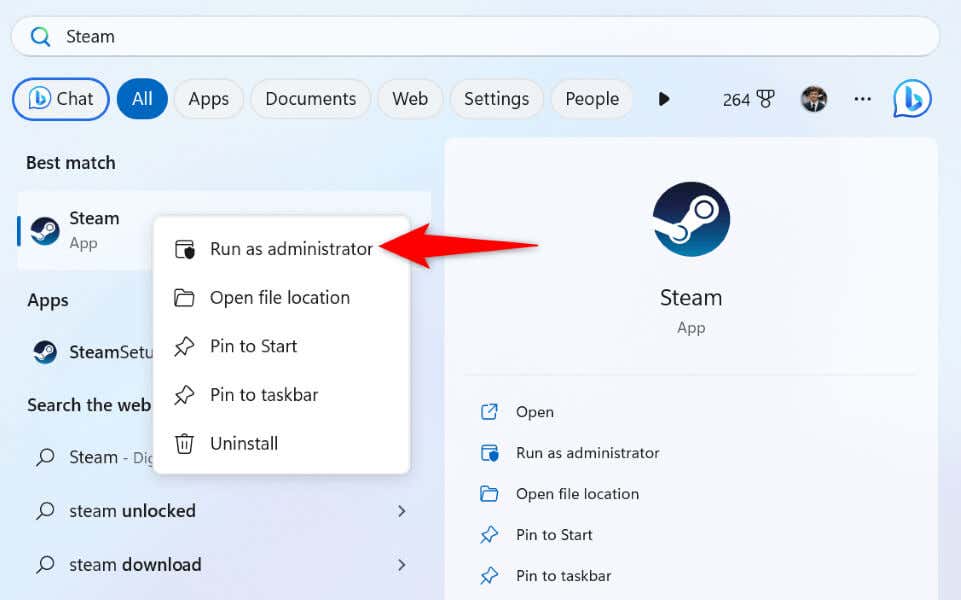
Se o seu jogo funcionar quando o Steam estiver no modo de administrador, altere uma opção do Windows, para que seu PC sempre inicie o Steam com privilégios de administrador:
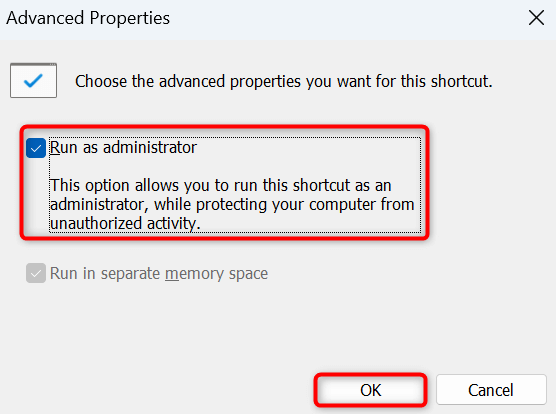
De agora em diante, o Steam será iniciado com direitos de administrador sempre que você acessar o aplicativo usando o atalho da área de trabalho.
Atualize o Steam no seu computador
Se você estiver usando uma versão antiga do Steam no seu computador, pode ser por isso que você não consegue iniciar o jogo. Seus O aplicativo Steam pode estar com erros ou problemático, impedindo você de acessar seus jogos.
Nesse caso, você pode corrigir o problema atualizando seu aplicativo para a versão mais recente. É rápido, fácil e gratuito atualizar o Steam.

Reinicie seu PC com Windows
Às vezes, você não consegue acessar um jogo no Steam porque o sistema operacional Windows apresenta uma falha. Às vezes, falhas no sistema interferem nos aplicativos instalados, causando mau funcionamento dos aplicativos.
Uma maneira de corrigir pequenos problemas do seu PC é reiniciando seu PC. Isso desativa e reativa todos os recursos do Windows, corrigindo muitos pequenos problemas do sistema.
Certifique-se de salvar o trabalho não salvo antes de desligar e ligar novamente o PC.
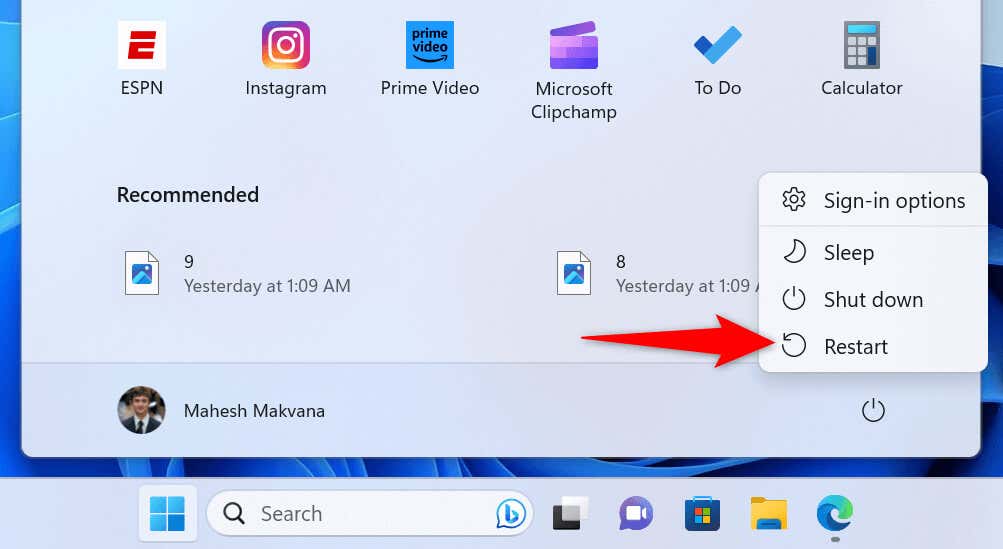
Corrija o código de erro 51 do Steam desligando-o Seu software antivírus.
Um item que pode impedir você de acessar seu jogo Steam é o seu programa antivírus. Seu antivírus pode ter detectado seu jogo como uma ameaça potencial, bloqueando seu acesso ao jogo. Isso às vezes acontece quando o seu antivírus produz um relatório falso positivo.
Se você baixou o jogo de uma fonte confiável e tem certeza de que ele não contém conteúdo prejudicial, desative sua proteção antivírus temporariamente e veja se isso ajuda você a acessar o jogo.
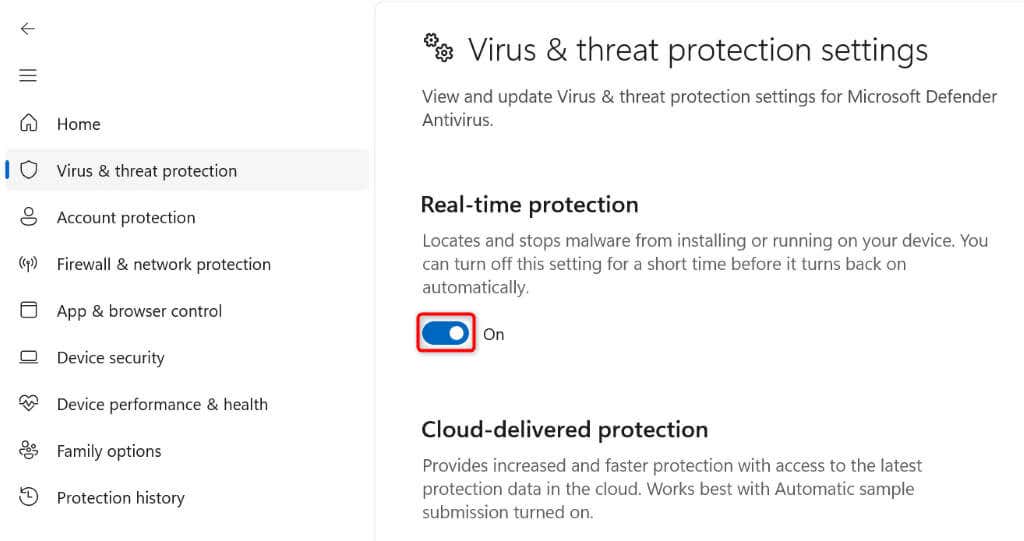
Se o jogo iniciar, adicione o Steam (steam.exe) e os arquivos executáveis do jogo à lista de exclusão do antivírus. Isso garante que seu antivírus sempre permita que o Steam e seu jogo abram.

Reverta seus drivers gráficos
Se o código de erro 51 do Steam começou a aparecer depois que você atualizou os drivers da placa gráfica, esses drivers atualizados podem estar com defeito. Às vezes, os fabricantes de cartões enviam atualizações incorretas sem saber, causando problemas nas máquinas dos consumidores.
Você pode corrigir isso até revertendo a atualização do driver.

- .
Atualize os drivers da placa gráfica
Se os drivers da sua placa gráfica estiverem desatualizados, pode ser por isso que você não consegue jogar o jogo Steam. Seus jogos Steam utilizam a placa gráfica da sua máquina para renderizar gráficos. Quando esses drivers são antigos e cheios de bugs, seus jogos não iniciam.
Uma maneira fácil de corrigir esse problema é atualize seus drivers para a versão mais recente.

Desinstale e reinstale seu aplicativo Steam
Se o seu jogo Steam ainda não iniciar, os arquivos do aplicativo do cliente Steam podem estar com defeito. Os métodos acima que não resolvem o problema indicam que algo está errado com os arquivos principais do Steam.
Nesse caso, você pode remover e reinstalar todo o aplicativo Steam no seu computador para corrigir o problema.
No Windows 11
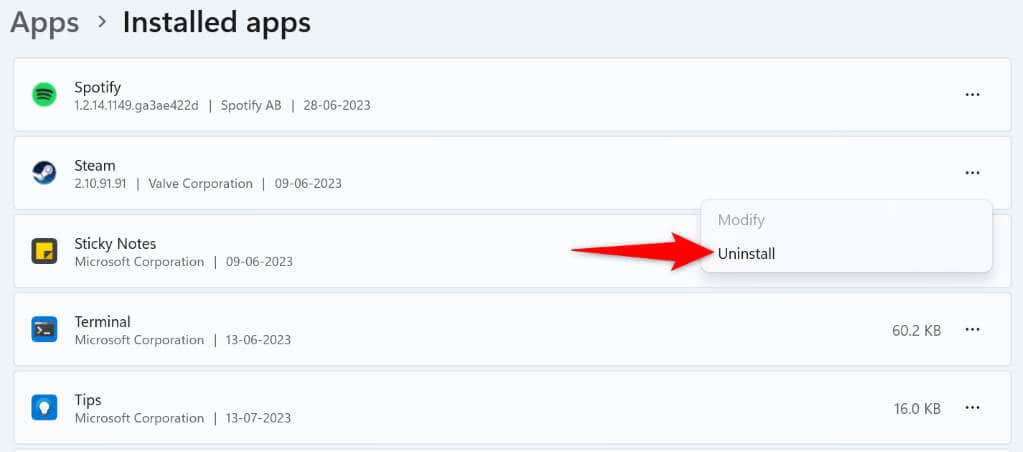
No Windows 10

Várias maneiras de resolver um código de erro 51 do Steam
O códigoErro do Steam 51 aparece quando você tenta iniciar um jogo instalado no aplicativo. Se o erro aparecer apesar de tentar abrir o jogo várias vezes, use os métodos descritos acima para resolver o problema.
Depois de corrigir o problema, o Steam iniciará seu jogo sem erros. Feliz jogando seus jogos favoritos!
.